
V tomto příspěvku vám ukážu, jak upgradovat z Ubuntu 20.04 na Ubuntu 20.10, nejnovější stabilní (i když krátkodobé) vydání.
Proces upgradu Ubuntu je poměrně přímočarý a neměl by trvat tak dlouho, pokud máte poloslušné internetové připojení.
Než se pustíte do upgradu, je třeba mít na paměti několik věcí, věnujte proto zvýšenou pozornost krokům uvedeným v tomto návodu.
Jak upgradovat na Ubuntu 20.10
Upgrade v den vydání/po dni vydání
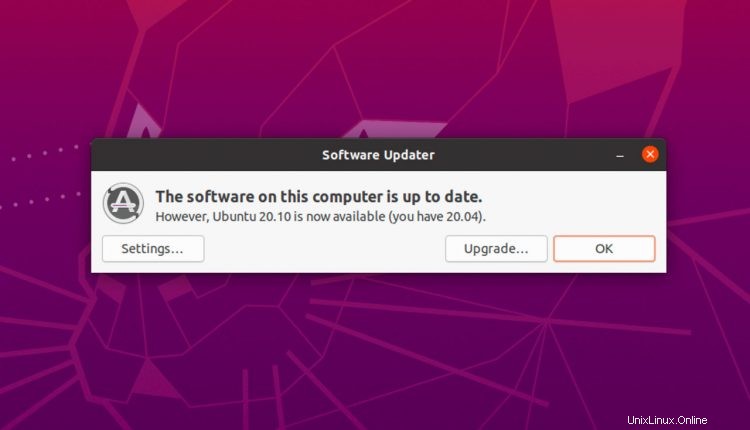
Chcete-li však upgradovat na Ubuntu 20.10, musíte používat Ubuntu 20.04 LTS. Pokud používáte verzi starší než tato, budete muset upgradovat dvakrát:jednou na 20.04 a poté na 20.10.
Systémové požadavky Ubuntu 20.10 se od 20.04 nezměnily, takže pokud je váš počítač aktuálně schopen spustit to verzi, může také spustit toto verze.
Protože vydání Long Term Support ve výchozím nastavení pouze upozorňují uživatele na nová vydání LTS, nebudete viz upozornění na upgrade pro Ubuntu 20.10. Další LTS je Ubuntu 22.04 LTS, ale to bude až v dubnu 2022!
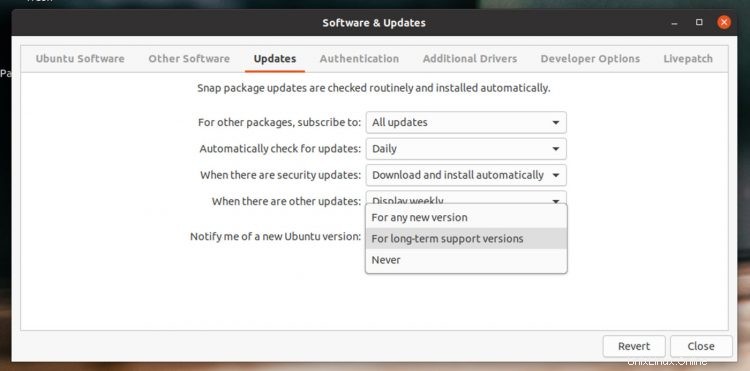
Chcete-li tedy upgradovat z vydání LTS na „krátkodobé vydání“, musíte svému systému výslovně říci, že s tím souhlasíte.
Jak? Tímto způsobem:
- Otevřete „ Software a aktualizace aplikace
- Přejděte na „Aktualizace ”
- Najděte část s názvem „Upozornit mě na novou verzi Ubuntu“
- Změňte „Pro verze s dlouhodobou podporou“ na „Pro jakoukoli novou verzi“
- Klikněte na tlačítko Zavřít
Nyní je vše připraveno.
Když příště zkontrolujete dostupné aktualizace (a všechny dostupné aktualizace jsou nainstalovány), zobrazí se oznámení, že je k dispozici Ubuntu 20.10. Zobrazí se dotaz, zda chcete upgradovat (není to automatické, můžete říci ne).
Ale co když nechcete čekat? Co když chcete upgradovat dříve... Třeba právě teď?
Proveďte včasnou aktualizaci pomocí příkazového řádku
Poznámka :tato sekce není po dni vydání relevantní, ale stejně ji zde ponechám.
Osobně vám doporučuji počkat, dokud neuvidíte „oficiální“ upozornění na upgrade. Zdá se, že infrastruktura serveru pro vydání Ubuntu je pro vás „připravena“.
Chcete-li upgradovat, otevřete nové okno Terminálu a spusťte následující příkaz a po zobrazení výzvy zadejte své uživatelské heslo:
sudo do-release-upgrade -d
Tento příkaz zkontroluje novou vývojovou verzi (proto -d ) a deaktivujte všechny PPA a repozitáře třetích stran. .
Vygeneruje se seznam balíčků potřebných k provedení aktualizace. V tomto bodě dávejte pozor na případné konflikty balíčků nebo odstranění balíčků. Pokud s pokračováním nejste spokojeni, v tuto chvíli proces nerušte. Budete mít možnost odmítnout.
Poznámka:Pokud zrušíte do-release-upgrade neočekávaně budete potřeba znovu povolit focal repos (20.04) ve vašem seznamu zdrojů ručně. Pokud to zapomenete „opravit“, bude to výsledkem je nefunkční systém.
Pokud chcete pokračovat, postupujte podle pokynů na obrazovce a nechte provést upgrade. Po dokončení upgradu budete vyzváni k restartování.